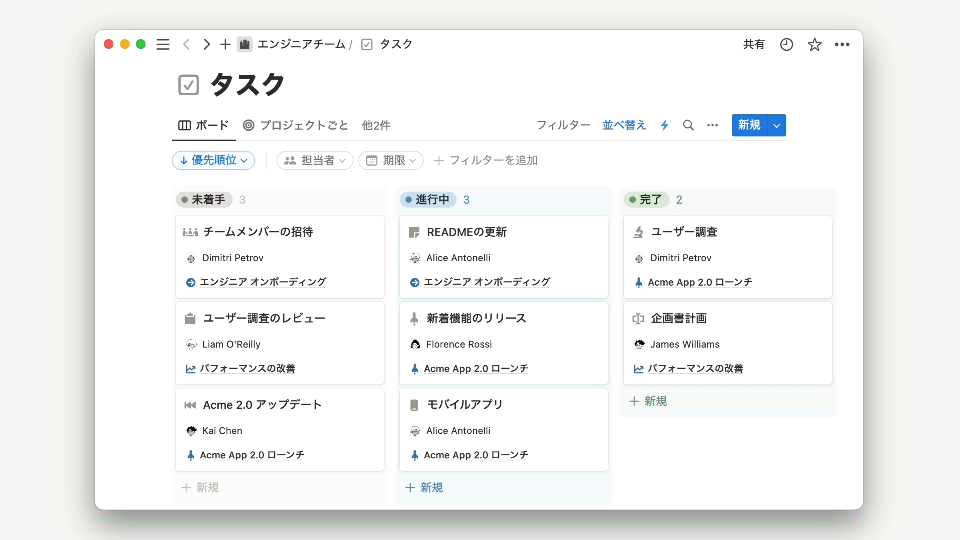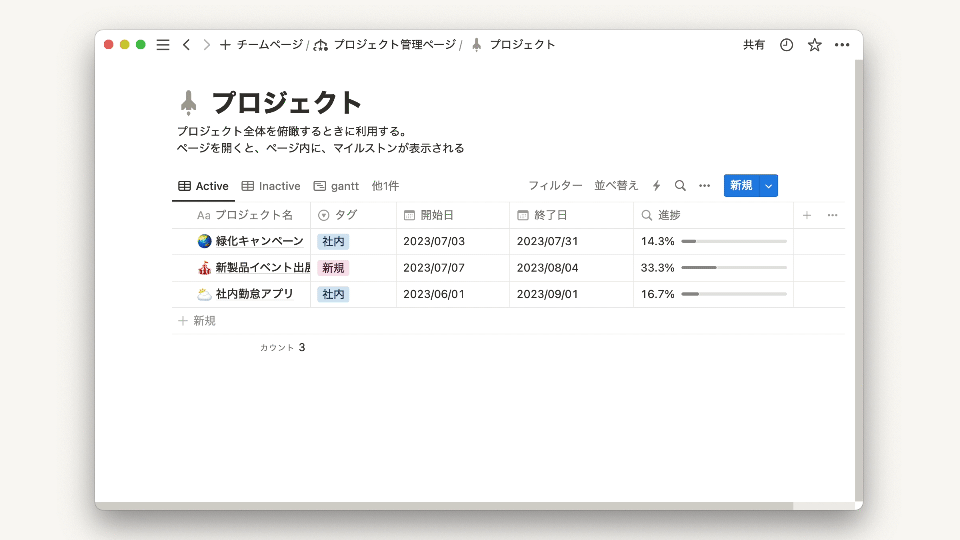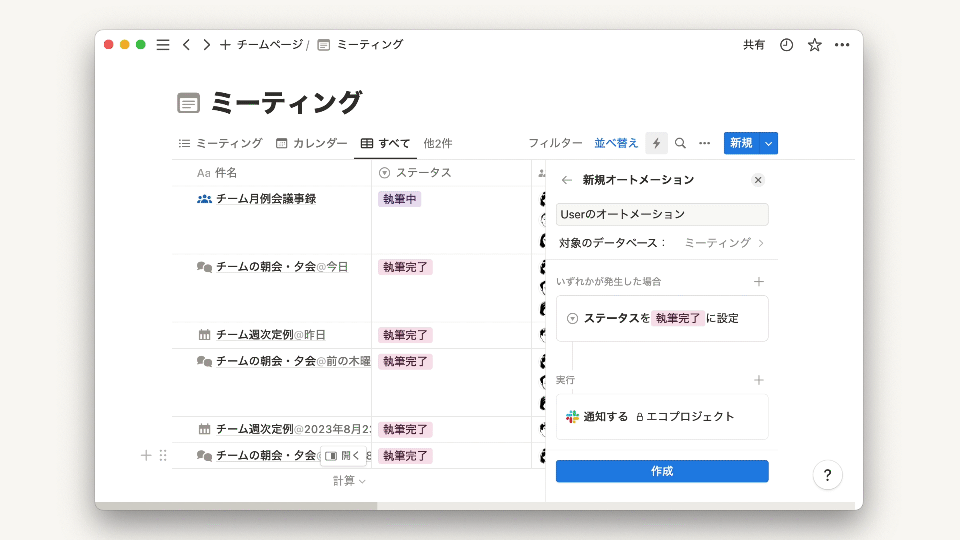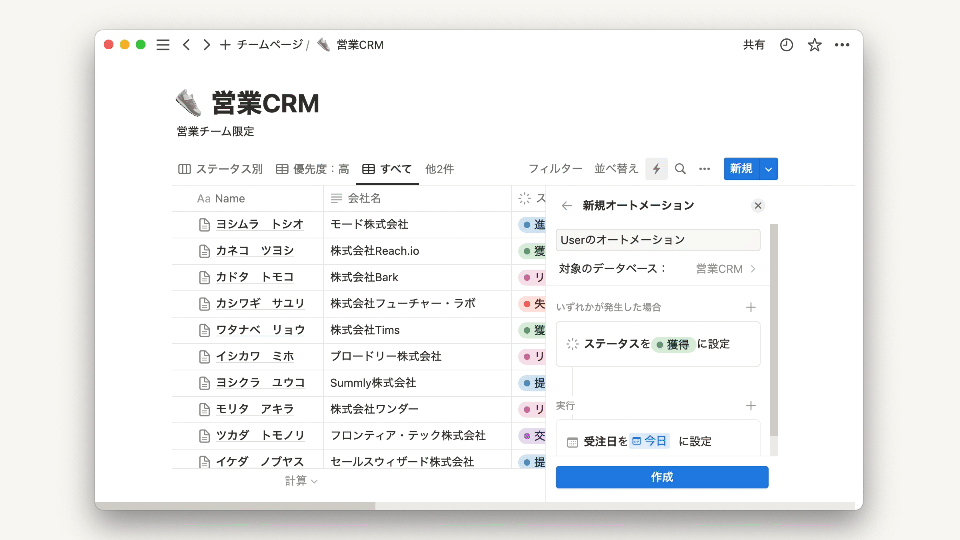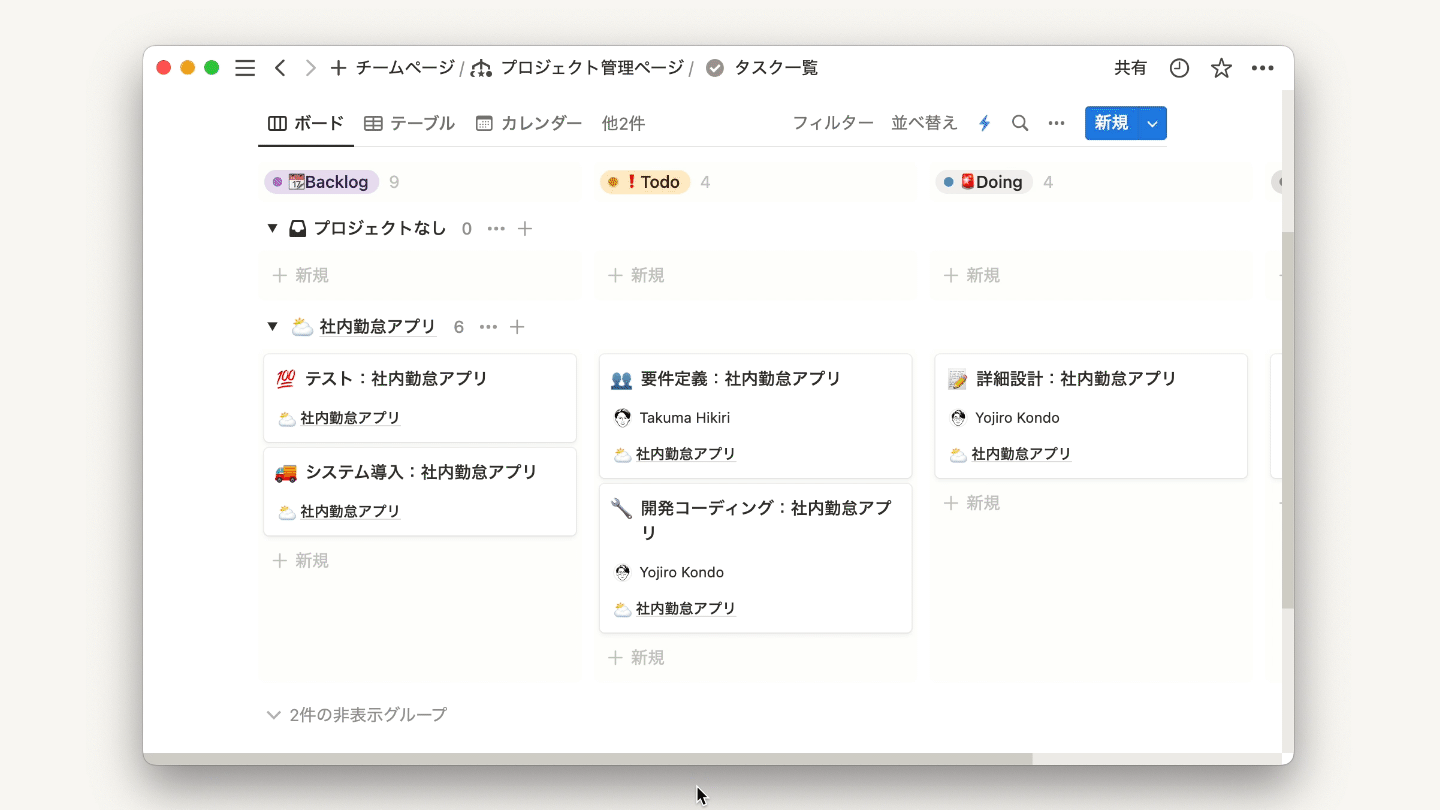データベースオートメーション
2023年8月31日
Notionに「データベースオートメーション」の機能がついにリリースされました。
この機能により、データベースの更新作業を効率的に行えます。
また、自動で更新してくれるのでステータス変更に伴う完了日の記入や担当者の変更など、プロパティを漏れなく修正できるように。
本記事では、データベースオートメーションの機能・使い方を解説し、チームでの活用方法・ユースケース、ご利用になられる上での注意点をご紹介します。
▼動画でも解説しています
Notionが自動化?!オートメーションでプロパティの中身を編集できるようになりました🙌
データベースオートメーションとは?
データベースオートメーションは、Notionデータベースに対して指定した変更が行われるたびページの追加、プロパティの変更、Slackへの通知などの動作が自動で行えます。
動作のきっかけとなる指定した変更は「トリガー」、自動で行われる動作のことを「アクション」と呼びます。
トリガーにできる動作
トリガーに指定できる動作は2種類あります。
データベースまたは特定のビューにページが追加されたとき
データベースまたは特定のビューでプロパティが編集されたとき
データベースに対する全ての変更だけでなく、プロパティの指定やフィルターをかけたビューにトリガーを指定できるので、特定の動作に絞って作成できます。
実行可能なアクション
実行可能なアクションは大きく3種類あります。
データベースに対してページを追加
データベースの条件に一致するページのプロパティを編集
Slackチャネルへ通知を送付
ページ追加・プロパティ編集を自動で行えるので一連のデータベース更新を効率的に漏れなく行えます。また、通知機能を活用してチームメンバーの確認漏れを防げます。
オートメーションの設定方法
オートメーションの新規作成
データベース上で右上にある ⚡ をクリックする。
「
+ 新規オートメーション」をクリックする。データベースビューを選択したい場合は「対象のデータベース」から選択する。
「トリガーを追加」からアクションのきっかけとなる動作を選択する。
「アクションを追加」から自動で実施するアクションを選択する。
「作成」をクリックする。
オートメーションの一時停止・削除
データベース上で右上にある ⚡ をクリックする。
対象のオートメーションの「•••」をクリックする。
「一時停止」もしくは「削除」をクリックする。
削除の場合、警告ポップアップでもう一度「削除」をクリックする。
トリガー・アクションに設定可能な動作
トリガー
ページの追加:ページが新規追加にされたとき。
プロパティの編集:既に存在するページのプロパティが編集されたとき。
アクション
ページを追加: 別のデータベースにページを追加。
追加したいデータベースを選択し、追加されるページのプロパティを入力。
トリガー、アクション対象のデータベース間にリレーションが貼られている場合、
紐付けを設定することが可能。
ページを編集: 別のデータベースのページを編集します。
編集したいデータベースを選択し、目的のページを特定するためのフィルターを選択。
編集したいプロパティを選択。
一度に複数のプロパティを編集可能。
Slack通知を送信:通知を送付するチャネルを選択。
チャネルの他に自分自身のアカウントも選択可能。
このページのプロパティを編集:編集したいプロパティと変更内容を選択。
活用方法・ユースケース
ここまでデータベースオートメーション機能設定方法、設定可能な動作について説明いたしました。ここから、これらの設定、動作を実際にどのような場面で活用可能かご紹介いたします。
議事録が完成されたタイミングでSlack通知する
議事録管理のデータベースにおいて、ステータスが完成になったタイミングでチャネルに通知を流すことが可能です。議事内容を瞬時にチーム全体に共有でき、メンバー間で認識齟齬が発生することを防ぎます。
案件情報が受注されたタイミングを記録し契約日を自動更新
契約情報を管理するデータベースにおいて、ステータスをトリガーとし特定のステータスになった場合に別プロパティに日付を入力するアクションを選択します。
このように設定しておけば、大切なタイミングを自動で記録可能です。
受注日などの重要なタイミングを漏らすことなく記録できます。
レビューのステータスが変更されたタイミングで担当者を変更
レビュー状況を管理するデータベースにおいて、ステータスがレビュー依頼にした段階で担当者をレビュアーに変更できます。
新たに紐付けられた担当者にはNotion上で通知が行くため、自分にボールが来たことを漏れなく把握することが可能です。
利用時の注意点
データベースオートメーションは非常に便利な機能ですが、利用可能なユーザ、および複数のトリガーを設定した場合には注意が必要です。
利用可能なユーザ
前提として、有料プランでNotionをご利用いただいている必要がございます。
その上で、データベースにフルアクセス権限を持つすべてのユーザーが作成、編集、削除できます。ただし、Slack通知に限りオートメーションの作成者のみが編集できます。
無料プランをご利用の場合でも、Slack通知、テンプレート内のオートメーションはご利用可能です。
複数のトリガーを設定した場合
トリガーには複数の条件を設定可能です。しかし、それらはいずれかの条件に一致した場合にアクションが発動されてしまいます。全ての複数条件に一致する場合をトリガーとしたい場合は、高度な条件で表示内容が絞られたデータベースビューを対象データベースとして選択してください。
まとめ
データベースオートメーションは、特定の作業に伴う自動更新が可能なのでステータス変更に伴う完了日の記入や担当者の変更など一連のデータベースの更新作業をより効率的に行うことができるようになりました。
また、Slackへの通知アクションを活用することで、更新内容を瞬時にチームで共有できチームで連携して進める作業がより効率的に行えるようになりました。
この新機能をぜひお試しください。
データベースオートメーションは、特定の作業に伴う自動更新が可能なのでステータス変更に伴う完了日の記入や担当者の変更など一連のデータベースの更新作業をより効率的に行うことができるようになりました。
また、Slackへの通知アクションを活用することで、更新内容を瞬時にチームで共有できチームで連携して進める作業がより効率的に行えるようになりました。
この新機能をぜひお試しください。
解説動画はこちら
Notionの導入ならノースサンドへ
すでに多くの大企業がNotionを利用し、情報管理やプロジェクト管理を進め、組織の成長の礎としています。ノースサンドでは、1ヶ月間無料で導入をサポートし、以下のようなサービスを提供しております。
1ヶ月間無料でエンタープライズプランを利用可能
1ヶ月の無料オンボーディング支援(一緒に画面を構築する)
社内に浸透して行くためのトレーニングを提供
企業向けの高機能テンプレートの配布
日本語のチャットサポート
専任のカスタマーサクセス
日本円での請求書払いに対応